
Kazalo:
- Avtor John Day [email protected].
- Public 2024-01-30 12:04.
- Nazadnje spremenjeno 2025-01-23 15:08.



Ko sem pripravil Raspberry Pi z domačim pomočnikom za upravljanje različnih prostorov, sem opazil, da sta ena od osnovnih informacij vsakega prostora temperatura in vlaga. Lahko kupimo enega od več senzorjev, ki so na voljo na trgu in so združljivi z Home Assistantom, ali pa izdelamo enega od naših.
1. korak: Zahteve
Sprva sem na podlagi izdelal prototip za preizkus osnovnih povezav in odčitavanja senzorjev. Po testiranju sem opredelil sistemske zahteve. To mora:
- Dovolite branje več senzorjev, vključno s senzorji i2c
- Lahko se napaja iz baterije ali transformatorja
- Pošljite podatke na osrednjo lokacijo, da bodo na voljo v Pomočniku za dom
- Poraba je nizka, še posebej, če se napaja iz baterije
- Bodite čim manjši, da boste ostali neopaženi
Za izpolnitev zgornjih zahtev sem opredelil naslednjo strukturo:
- Sistem je pripravljen za branje treh senzorjev, od katerih eden preko i2c
- Omogoča vam, da določite, kateri način napajanja
- Pošljite odčitke strežniku MQTT v svoji temi, da lahko domači pomočnik zbira podatke
- Odčitke morate pošiljati vsako uro, nato pa vnesite Deep Sleep
2. korak: Prototip
Sprva sem razširil osnovni prototip, da sem preizkusil baterije. Sistem je pripravljen za napajanje z dvema baterijama 18650, čeprav potrebuje le eno. Uporaba dveh povečuje avtonomijo sistema in vam omogoča uporabo senzorjev, ki porabijo več.
Ko je bil prototip dokončan, sem začel graditi pcb na Autodesk Eagle. Brezplačno lahko ustvarite PCB do 11 cm.
Če želite ustvariti PCD v Autodesk Eagle, morate ustvariti projekt in znotraj projekta ustvariti shemo s komponentami in njihovimi povezavami.
Ko je ta ustvarjen, ustvarimo tiskano vezje. Za to uporabljamo gumb v orodni vrstici. Autodesk Eagle ustvari PCB z vsemi komponentami in označi njihove povezave. Nato morate določiti velikost tiskanega vezja, namestiti komponente na svoje mesto in vzpostaviti povezave med njimi (več informacij najdete tukaj
3. korak: Ustvarite tiskano vezje


Nazadnje, risbo je treba izvoziti v gerber format, da se predloži v proizvodnjo. Ker obstaja več možnosti, PCBWay ponuja vadnico o procesu (https://www.pcbway.com/helpcenter/technical_support/Generate_Gerber_files_in_Eagle.html) in katere datoteke je treba predložiti.
Risbo sem nato poslal v PCBWay v produkcijo. PCBWay se že vnaprej zahvaljuje za vso podporo pri sponzorstvu.
Predložitev je na spletnem mestu PCBWay. Ob predložitvi so stroški samodejno na voljo. Ena možnost, ki jo je treba označiti, je "HASL brez svinca", tako da plošče ne vsebujejo svinca. Po oddaji je proizvodni proces hiter, traja 1-2 dni.
4. korak: Komponente
Po prejemu tiskanih vezij od PCBWay sem začel variti različne komponente. Za ta projekt so potrebne naslednje komponente:
- Moške glave
- Ženske glave
- 1 dvojno držalo za baterijo 18650
- 1 skakalec
- 1 Wemos d1 mini
- 1 470uf kondenzator
- 1 enosmerna vtičnica 5,5 x 2,1 mm
- 1 senzor DHT22
- Mostični kabli
- PCB plošča iz PCBWay
5. korak: Montaža



Začel sem variti komponente na tiskanem vezju, kar je bil zelo preprost postopek zaradi priprave, ki jo opravi PCBWay.
Po spajkanju in končnem preizkusu sem začel oblikovati škatlo. Ta je bil narejen po vzorcu Autodesk Fusion 360. Spodnji del, v katerem je sistem z različnimi vhodi, in zgornji, v katerem je DHT22. Modeliranih je bilo tudi več ovitkov za vnose, ki se ne bodo uporabljali. Po potrebi odstranite vsak pokrov.
6. korak: Koda in zadnji koraki
Končno je bila koda naložena v Wemos in nameščena na kraju samem.
Kodo lahko prenesete iz mojega računa GitHub.
Kasneje sem nastavil Home Assistant za zbiranje podatkov o njegovih temah za prikaz na nadzorni plošči.
Priporočena:
Pomočnik Google za prostoročno telefoniranje za Raspberry Pi: 14 korakov (s slikami)

Prostoročni Googlov pomočnik za Raspberry Pi: Pozdravljeni in dobrodošli v mojem prvem Instructable! V tem navodilu vam bom pokazal, kar menim, da je najlažji način za namestitev vsepovskega, vse plesnega Google Assistantja na vaš Raspberry Pi. Z OK Googlom je popolnoma prosta
Sobni termostat - Arduino + Ethernet: 3 koraki

Sobni termostat-Arduino + Ethernet: V smislu strojne opreme projekt uporablja: Arduino Uno / Mega 2560 ethernetni ščit Wiznet W5100 / ethernetni modul Wiznet W5200-W5500 DS18B20 senzor temperature na vodilu OneWire Relej SRD-5VDC-SL-C, ki se uporablja za kotel preklapljanje
Sobni termometer DIY z modulom OLED: 7 korakov (s slikami)

Sobni termometer DIY z uporabo modula OLED: Naučimo se zgraditi sobni termometer s senzorjem DS18B20 in modulom OLED. Kot glavno ploščo uporabljamo Piksey Pico, vendar je skica združljiva tudi z Arduino UNO in Nano ploščami, tako da jih lahko uporabite tudi
Pametni zvonec pri vratih za dom Pomočnik: 4 koraki

Pametni zvonec pri vratih za dom Pomočnik: Torej, želel sem zvonec na vratih z naslednjimi funkcijami: Video z vrat Dvosmerni zvok Dva gumba Integracija s stensko tablico, ki prikazuje HomeAssistant UIS Nekatere možnosti so prišle kot Doorbird (drago in nimajo dvosmernega zvoka calli
Sobni čistilnik zraka: 8 korakov
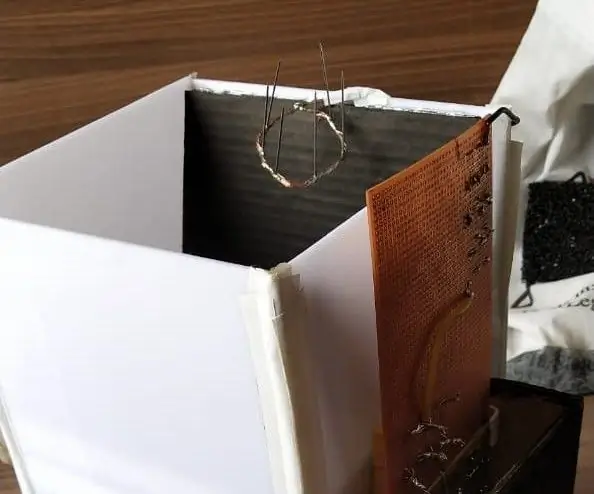
Sobni čistilnik zraka: To napravo sem naredil predvsem za odpravljanje dveh glavnih težav, ki sem jih imel: Čiščenje zraka v moji sobi Stroški čistilcev zraka, ki čistijo zrak Zaradi tega sem iskal alternative za reševanje iste težave, vendar z veliko cenejšo rešitvijo. Zato sem pomislil na ne
